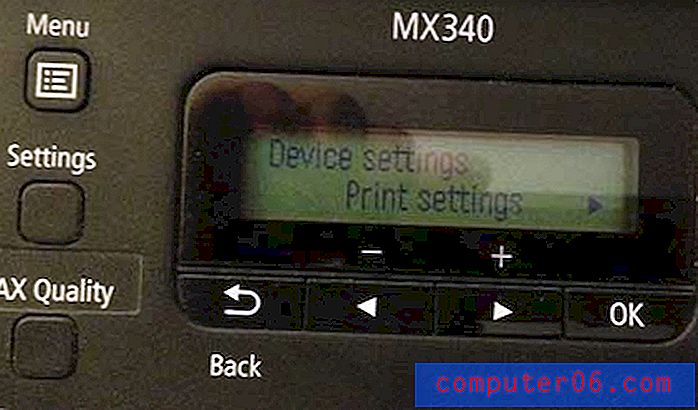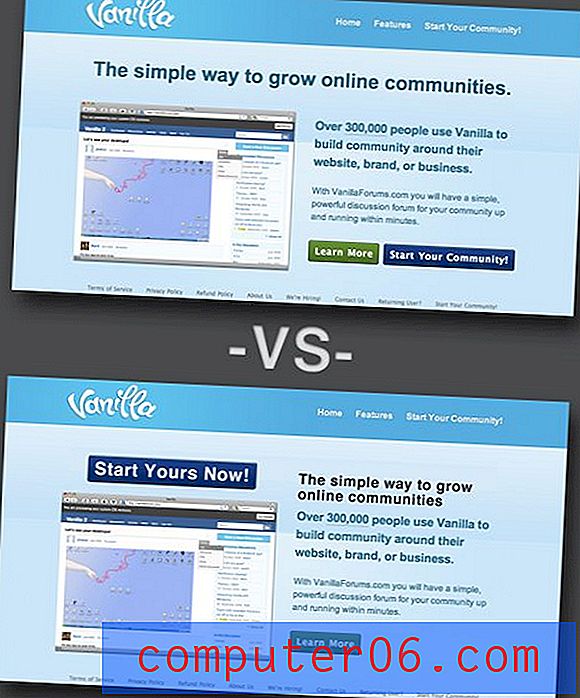Jak zmienić odstępy między wierszami dla każdego slajdu w programie PowerPoint
Prezentacje Microsoft Powerpoint składają się z szeregu pojedynczych slajdów, z których każdy przedstawia określony punkt prezentacji. Możesz dostosować wygląd całej prezentacji za pomocą wielu różnych narzędzi, w tym opcji dostępnych na karcie Projekt . Jednak większość tych zmian ma charakter kosmetyczny i wpłynie na takie elementy, jak czcionka, obraz tła i struktura obiektu slajdu. Jeśli szukasz sposobu na zmianę całej zawartości slajdu, na przykład jeśli chcesz zmienić odstępy między wierszami dla każdego slajdu Powerpoint jednocześnie, być może zauważyłeś, że rozwiązanie tego problemu nie jest od razu oczywiste. Na szczęście możliwe jest uniwersalne zastosowanie zmiany odstępów między wierszami do każdego slajdu prezentacji Powerpoint, wystarczy to zrobić w sposób nieco inny niż może być zaznajomiony.
Zmień odstępy między wierszami na każdym slajdzie PowerPoint
Układ slajdu i kolejność prezentacji Powerpoint są wyświetlane w kolumnie po lewej stronie okna Powerpoint. Ten ekran jest jednak tylko jedną z kart, które można wybrać z tej kolumny. Kliknięcie karty Kontur u góry kolumny spowoduje również wyświetlenie wszystkich slajdów prezentacji, ale zrobi to, koncentrując się na zawartości slajdów.
Korzystając z funkcji tej zakładki, możesz zaznaczyć całą zawartość wszystkich slajdów i wprowadzić zmiany do całej zawartości jednocześnie. Obejmuje to możliwość dostosowania odstępów między liniami każdego slajdu.
Rozpocznij proces, uruchamiając Powerpoint, a następnie otwórz prezentację, dla której chcesz zmienić odstępy między wierszami.
Kliknij kartę Kontur u góry kolumny po lewej stronie okna.

Naciśnij Ctrl + A na klawiaturze, aby zaznaczyć cały tekst.
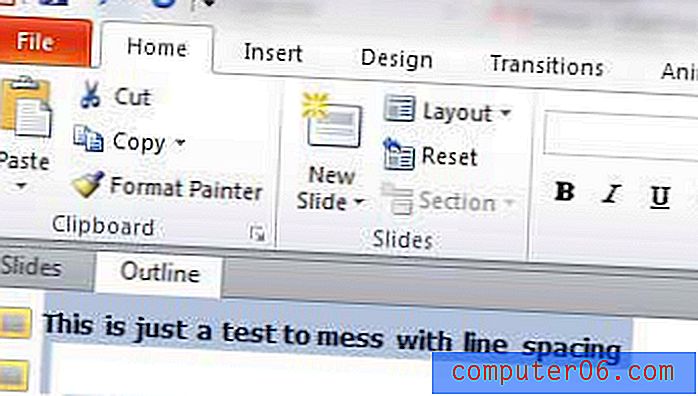
Kliknij kartę Narzędzia główne w górnej części okna, a następnie kliknij przycisk Odstępy między wierszami w sekcji Akapit wstążki u góry okna.
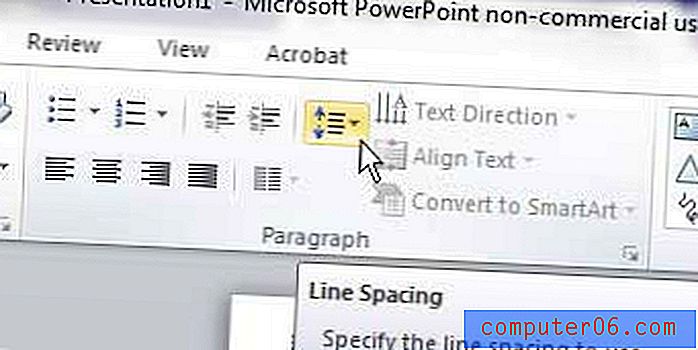
Kliknij ilość odstępów, które chcesz zastosować do slajdów.
Kliknij kartę Slajdy u góry kolumny po lewej stronie okna, aby zobaczyć slajdy z dopasowanymi odstępami między wierszami.
Tej metody można użyć do wprowadzenia innych uniwersalnych zmian w tekście, takich jak zmiana czcionki, koloru lub rozmiaru czcionki.